Lenovo Thinkpad T470 – M2 NVME SSD ÉS MEMÓRIA CSERE – HOGYAN CSINÁLD?

A Lenovo Thinkpad T470 egy nagyszerű laptop, de idővel szükség lehet frissítésekre, például az M2 NVME SSD és a memória cseréjére. Ezek a változtatások nemcsak a teljesítményt, hanem a használhatóságot is jelentősen javíthatják.
Ha észleled, hogy Thinkpad T470-ed lassabbá válik, vagy több tárhelyre vagy memóriára van szükséged, az SSD és memória cseréje lehet az ideális megoldás a problémák orvoslására.
Lenovo Think T470 SSD és Memória Rendelés itt:
Kapd szét, rakd össze, de közben cserélgesd is ki a komponenseket!
Az otthoni gépbütykölés nem ördögtől való cselekvés. Vannak, akik élnek-halnak a szerelésért. Persze nem biztos, hogy mindenki szerelői ambíciókkal van felvértezve, így az se probléma, ha te se szeretnél ilyen babérokra törni.
Azonban mi most mégis megpróbálunk minden kétkedőt rávenni arra, hogy nyugodtan neki lehet kezdeni.
Annak érdekében, hogy minden bökkenőmentesen menjen az összes lépést képi formában is megmutatjuk.
Csapjunk is bele és kapjuk szét a laptopot!
Szétszerelés
Annak érdekében, hogy szét tudd szedni a laptopodat leginkább két dologra lesz szükséged. Egy lapos tárgyra (ez lehet gitárpengető, vagy speciális műanyag eszköz), és egy csavarhúzóra.
Menda (ESD alkatrész kipattintó): https://www.laptophardware.hu/menda-35619-esd-muanyag-szonda-palca-23598.html
Csavarhúzó: https://www.laptophardware.hu/wera-118030-pz0-professzionalis-precizios-csavarhuzo-23600.html
Mielőtt azonban szétszednéd a gépet: Safety First!
Annak érdekében, hogy se magadban, se pedig a gépben ne tegyél kárt, az első dolgunk az legyen, hogy eltávolítjuk a laptop akkumulátorát. Lenovo Thinkpad T470 - M2 NVME SSD ÉS MEMÓRIA CSERE - HOGYAN CSINÁLD? 1
Lenovo Thinkpad T470 - M2 NVME SSD ÉS MEMÓRIA CSERE - HOGYAN CSINÁLD? 1
Felmerülhet a kérdés, hogy mi van akkor, ha nem tudjátok kivenni az akkumulátort, mert nem olyan a laptopotok? Semmi gond, a cikkhez felhasznált gép dupla akkumulátoros kivitelezésű, így miután levettük a hátlapot, a következő lépésünk az lesz, hogy a belső akksit is leválasszuk.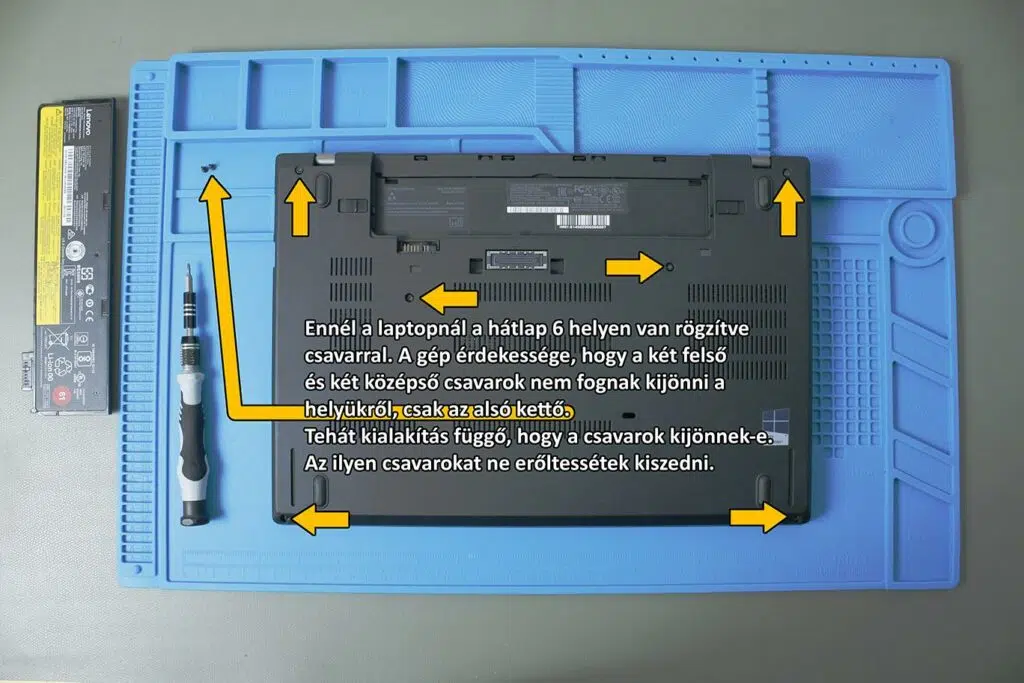
Lenovo Thinkpad T470 - M2 NVME SSD ÉS MEMÓRIA CSERE - HOGYAN CSINÁLD? 2
Ez a laptop 6 helyen van csavarral rögzítve. Ebből a felső kettő, középső kettő nem eltávolítható. Csak az alsó két csavart lehet eltávolítani. Márka- és típusfüggő, hogy mely laptopoknál alkalmazzák ezt a nem eltávolítható megoldást. Ennek az az előnye, hogy a csavarokat így nem lehet elhagyni.
Tehát, ha kicsavarozáskor azt tapasztaljátok, hogy nem jön ki a csavar, akkor valószínűleg abban a gépben is így oldották meg a csavarok rögzítését.
Csavarozás után jön a Menda, vagy gitárpengető. Nincs sajnos univerzális hely, hogy „itt kezd el a szétszedést”, így ez egyéni kitapasztalást igényel. A laptopházat körbenézve és tapogatva biztos találtok majd egy pontot, ahol könnyebben be fog menni a lapos eszköz. Ha ez sikerült, akkor minimális mozgatással válasszátok el egymástól a hátlapot és a laptop vázát. Ha elkezdődött a „szétjövés” akkor ne feszegessétek, hanem haladjatok tovább körbe és folyamatos apró mozdulatokkal válasszátok le a hátlapot. Apró pattanásokat is fogtok hallani, ezek a műanyag patentok/fülek, amik kijönnek a foglalatukból.
Lenovo Thinkpad T470 - M2 NVME SSD ÉS MEMÓRIA CSERE - HOGYAN CSINÁLD? 3
Ha mindennel készen vagy, a fenti kép látványa tárul majd eléd, azaz a laptop komponensei.
Következik a belső akkumulátor leválasztása.
Lenovo Thinkpad T470 - M2 NVME SSD ÉS MEMÓRIA CSERE - HOGYAN CSINÁLD? 4
Jól látszik, ahogy a belső akkumulátor csatlakozik a laptophoz. A teljes áramtalanításhoz azt is ki kell húzni.
Lenovo Thinkpad T470 - M2 NVME SSD ÉS MEMÓRIA CSERE - HOGYAN CSINÁLD? 5
Ahogy a fenti kép is mutatja, a csatlakozót ki kell húzni a foglalatból. Nézőpont kérdése, hogy fel-le, vagy jobbra-balra mozgatjuk, de, hogy valóban akkurátusan nevezzük meg, horizontális mozgatás közben húzzuk ki a kábelt.
Lenovo Thinkpad T470 - M2 NVME SSD ÉS MEMÓRIA CSERE - HOGYAN CSINÁLD? 6
A mozgatásnak hála, a belső akkumulátor is lecsatlakozásra került. Így most már valóban áramtalanítva van a laptop.
A következő feladatsor a memória kiszedéséről és visszahelyezéséről fog szólni.
Memória kicserélése
A teszt laptopunk 2 memória foglalattal rendelkezik. Ebben a gépben jelenleg 1 foglalatban van csak memória, így azt fogjuk kiszedni.
Lenovo Thinkpad T470 - M2 NVME SSD ÉS MEMÓRIA CSERE - HOGYAN CSINÁLD? 7
A két memóriafoglalat elsőre nem látható, mert azok vékony plasztiklappal vannak takarva. Benézve a lapkák alá, látjuk meg, hogy a felső foglalatban található a memória.

Lenovo Thinkpad T470 - M2 NVME SSD ÉS MEMÓRIA CSERE - HOGYAN CSINÁLD? 8
Annak érdekében, hogy ki tudjátok venni a memóriát először a két memóriát lefogó füleket kell
oldalirányba húzni.
Lenovo Thinkpad T470 - M2 NVME SSD ÉS MEMÓRIA CSERE - HOGYAN CSINÁLD? 9
Amint ez megtörtént a memória kijön a foglalatából és kiemelkedik, de még a foglalatban van. Ezt követően emeljétek és húzzátok egy azon időn belül, így ki tudjátok majd venni a memóriát könnyedén.
Ezután a memória kikerült. Fontos információ, hogy a memórián található bevágásnak jelentősége van, hiszen csak egyféleképpen helyezhető a foglalatba. Ha nem így tennénk, akkor a memória nem fog visszamenni a helyére.
Lenovo Thinkpad T470 - M2 NVME SSD ÉS MEMÓRIA CSERE - HOGYAN CSINÁLD? 10
Memória típus
Átfordítva a memóriát, megtudjunk annak minden fontos jellemzőjét.
Első helyen látjátok a méretét. Ez a memória 8 GB nagyságú.
Utána következik a memória típusa. Amennyiben nem azt látjátok rajta, hogy DDR4, hanem PC4, akkor sincs miért izgulni, hiszen mind a kettő ugyan azt hivatott tudtunkra adni.
A következő számotokra még fontos jellemzőt a 2400T jelenti, ez ugyanis a működési frekvenciára utal. Tehát ez a memória 2400MHz-en üzemel.
Lenovo Thinkpad T470 - M2 NVME SSD ÉS MEMÓRIA CSERE - HOGYAN CSINÁLD? 11
Memória visszahelyezése
A memória visszahelyezése a kivételének inverz folyamata, de azért lépésről-lépésre bemutatjuk ezt is.
Lenovo Thinkpad T470 - M2 NVME SSD ÉS MEMÓRIA CSERE - HOGYAN CSINÁLD? 12
Az üres memóriafoglalat a fenti képen látható. Ide kell majd visszahelyezni a memóriát.
A foglalat kialakításának és a memória bevágásának illeszkednie kell egymásba, különben nem lehet visszadugni a memóriát.
Lenovo Thinkpad T470 - M2 NVME SSD ÉS MEMÓRIA CSERE - HOGYAN CSINÁLD? 13
A visszahelyezéshez a memória csatlakozását helyezzétek be a foglalatba, hasonló szögben, ahogy állt kivétel előtt. Ezután óvatosan toljátok befelé és lefelé is. A memória így szépen felveszi végleges helyzetét, melynek végén a két fül is rápattan.
Háttértároló eltávolítása
A háttértároló kiszedésének első lépése a kábel kihúzása a csatlakozóból.
Lenovo Thinkpad T470 - M2 NVME SSD ÉS MEMÓRIA CSERE - HOGYAN CSINÁLD? 14
Hogy ez megvalósítható legyen, hajtsátok fel a kis fém keretet, úgy ahogy a lenti képen is látszik.
Szerencsére ez a csatlakozó rendelkezik mindkét oldalán egy kis kiálló résszel, amibe csatlakozik ez a mozgatható keret. A kiálló részeknél mozgatva és húzva könnyen lejön a csatlakozó.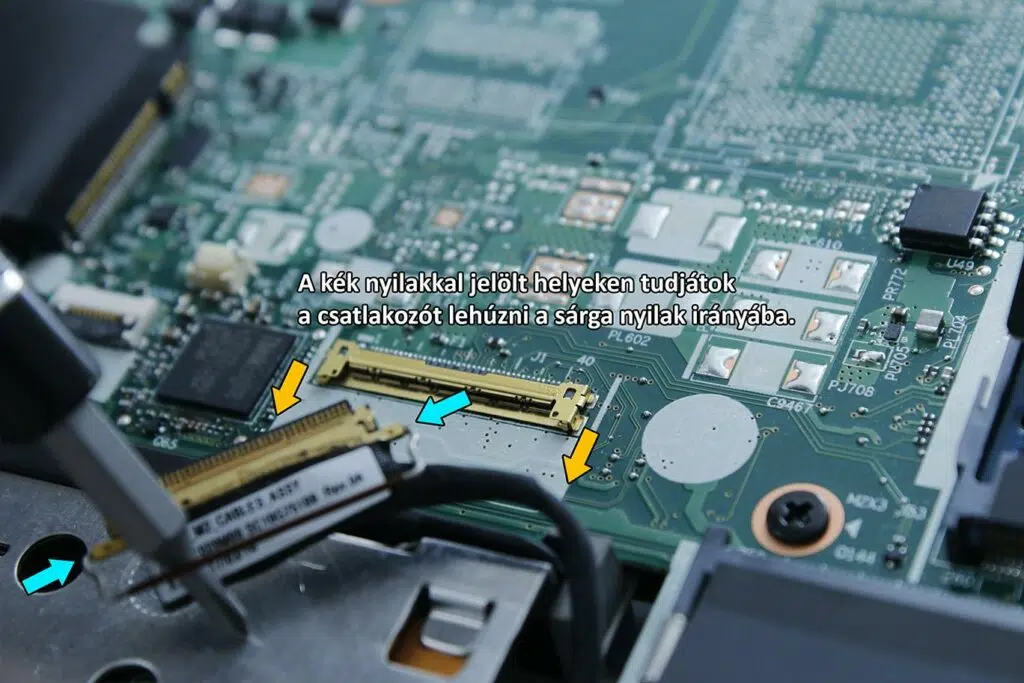
Lenovo Thinkpad T470 - M2 NVME SSD ÉS MEMÓRIA CSERE - HOGYAN CSINÁLD? 15
Ha megtörtént a csatlakozó leválasztása, utána már (ennél a laptopnál) jöhet magának a háttértároló tartónak a kiszedése. Ez gyártónkként és típusokként eltérő lehet.
Lenovo Thinkpad T470 - M2 NVME SSD ÉS MEMÓRIA CSERE - HOGYAN CSINÁLD? 16
Szerencsére az egész háttértárolót magában foglaló keret kiszedhető, így könnyebb lesz a további csavarozás. Annak érdekében, hogy az SSD-hez hozzáférjetek, el kell távolítani az azt takaró fém lemezt.
Azt két csavar rögzíti, így azokat kell kicsavarozni.
Lenovo Thinkpad T470 - M2 NVME SSD ÉS MEMÓRIA CSERE - HOGYAN CSINÁLD? 17
A csavarok és a fém lemez eltávolítása után láthatóvá válik maga az SSD, illetve az is, hogy az külön van még egy csavarral rögzítve. Annak kiszedésével érhetitek el, hogy ki tudjátok szedni a háttértárolót.
Lenovo Thinkpad T470 - M2 NVME SSD ÉS MEMÓRIA CSERE - HOGYAN CSINÁLD? 18
A csavar eltávolításával az SSD megemelhető és kihúzható.
Lenovo Thinkpad T470 - M2 NVME SSD ÉS MEMÓRIA CSERE - HOGYAN CSINÁLD? 19
Az SSD-t finoman jobbra-balra (horizontálisan) mozgatva kihúzhatjuk a foglalatból.
Az SSD foglalatnál is található „oszlop” rész, illetve magán az SSD-n bevágás. Visszahelyezéskor ügyeljetek arra, hogy a kettő passzoljon egymáshoz.
Lenovo Thinkpad T470 - M2 NVME SSD ÉS MEMÓRIA CSERE - HOGYAN CSINÁLD? 20
SSD tulajdonságok
Az SSD-n is számos információt találhattok, melyek segítségül szolgálnak, abban az esetben, ha másikra cserélnétek a háttértárolót.
Az M.2 (NVMe) a csatlakozás típusát adja meg. Ugyanilyen csatlakozású SSD-t kell majd keresnetek.
Az 512 GB a háttértároló kapacitását jelöli. Az ettől nagyobb, következő méret az 1 TB.
Fontos szám a 2280 is, mivel ez megadja az SSD szélességét (22 – 22mm), illetve a 80 az SSD hosszát, ami jelen esetben 80mm.
Hasonló szélességű és hosszúságú SSD fér csak be a foglalatba.
Lenovo Thinkpad T470 - M2 NVME SSD ÉS MEMÓRIA CSERE - HOGYAN CSINÁLD? 21
SSD visszahelyezése
Az SSD visszahelyezéséhez először is a bevágásnak, illetve a foglalat „oszlopának” kell passzolni. Ha ez megvan, abban az esetben, az SSD csatlakozását a foglalat „fogai” közé kell csúsztatni. Ez tolással és apró mozgatással érhető el. A teljesen visszatolt SSD arany csatlakozása ilyen esetben nem látszódik.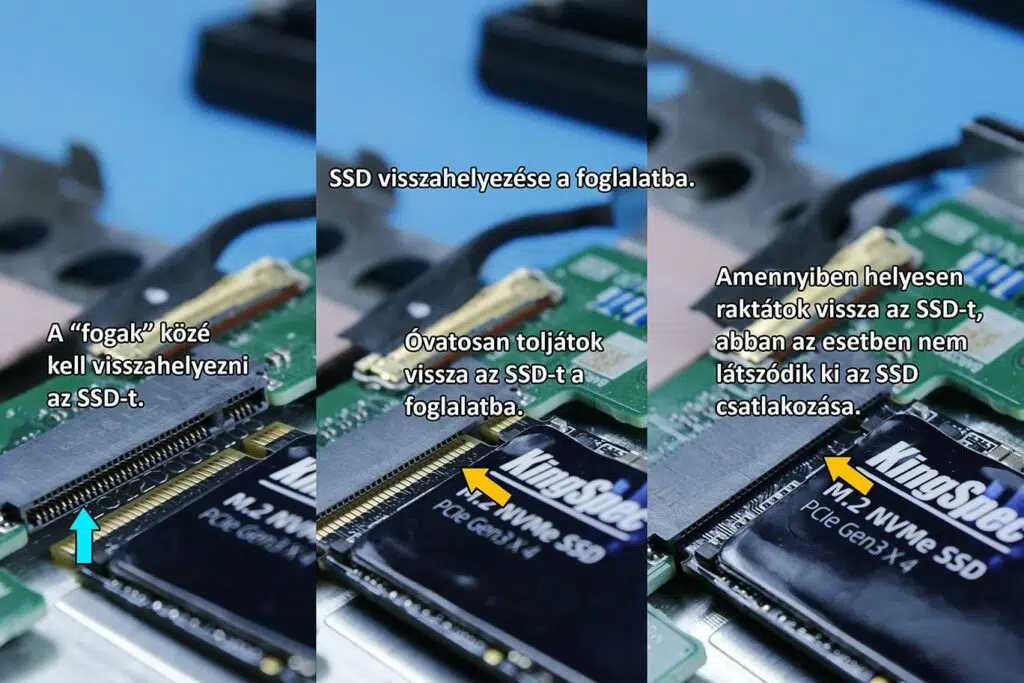
Lenovo Thinkpad T470 - M2 NVME SSD ÉS MEMÓRIA CSERE - HOGYAN CSINÁLD? 22
Az SSD-t ne felejtsétek el hátul is rögzíteni egy csavarral.
Ezután következik a fém lemez rögzítése 2 csavarral.
Lenovo Thinkpad T470 - M2 NVME SSD ÉS MEMÓRIA CSERE - HOGYAN CSINÁLD? 23
Ez után helyezzétek vissza az egész háttértárolót magába foglaló keretet. Ezután következik a csatlakozó visszacsatlakoztatása a foglalatába.
Ugyan úgy az oldalirányba kiálló fém részeket segítségül hívva, azok segítségével óvatosan vissza lehet tolni a csatlakozót a foglalatba.
Lenovo Thinkpad T470 - M2 NVME SSD ÉS MEMÓRIA CSERE - HOGYAN CSINÁLD? 24
Ne felejtsétek el a fém mozgatható keretet visszahajtani.
Lenovo Thinkpad T470 - M2 NVME SSD ÉS MEMÓRIA CSERE - HOGYAN CSINÁLD? 25
Extra tipp: A zsanérrögzítő csavarokat is húzzátok meg, mert, ha azok kilazulnak, a zsanérszerkezet nem megfelelő mozgása a gép fizikai sérüléséhez vezethet.
Lenovo Thinkpad T470 - M2 NVME SSD ÉS MEMÓRIA CSERE - HOGYAN CSINÁLD? 26
Összeszerelés
Ne felejtsétek visszadugni a belső akkumulátor csatlakozóját a foglalatba.
Lenovo Thinkpad T470 - M2 NVME SSD ÉS MEMÓRIA CSERE - HOGYAN CSINÁLD? 27
Ezután rakjátok a hátlapot rá a laptopra és nyomjátok azt vissza. Nyomkodjátok végig körbe. Apró kattanásokat fogtok hallani, ahogy a fogak helyükre kerülnek.
Majd csak ezután húzzátok meg a 6 db rögzítőcsavart.
Lenovo Thinkpad T470 - M2 NVME SSD ÉS MEMÓRIA CSERE - HOGYAN CSINÁLD? 28
Akkumulátorról leolvasható információk
A kivehető akkumulátorról sok mindent megtudhatunk, mely alapján szükség esetén megtalálhatjuk az újat.
11.4V (Volt) – az elektromos feszültség mérésére szolgáló mértékegység.
2.1Ah (Amperóra) – Az akkumulátor elektromos tárolókapacitásának mértékegysége. Az áramerősség (A – Amper) és az órában (h) megadott kisütési idő szorzata.
11.4V x 2.1Ah = ~ 24Wh (Wattóra). Az akkumulátor teljesítménye (W – jelen esetben most Wh), a felhasználható elektromos energiát mutatja meg.
A 1950mAh (milliAmperóra) szintén az akkumulátor teljesítményét hivatott megmutatni. Ezen értékek együttesen határozzák meg az akkumulátor képességeit.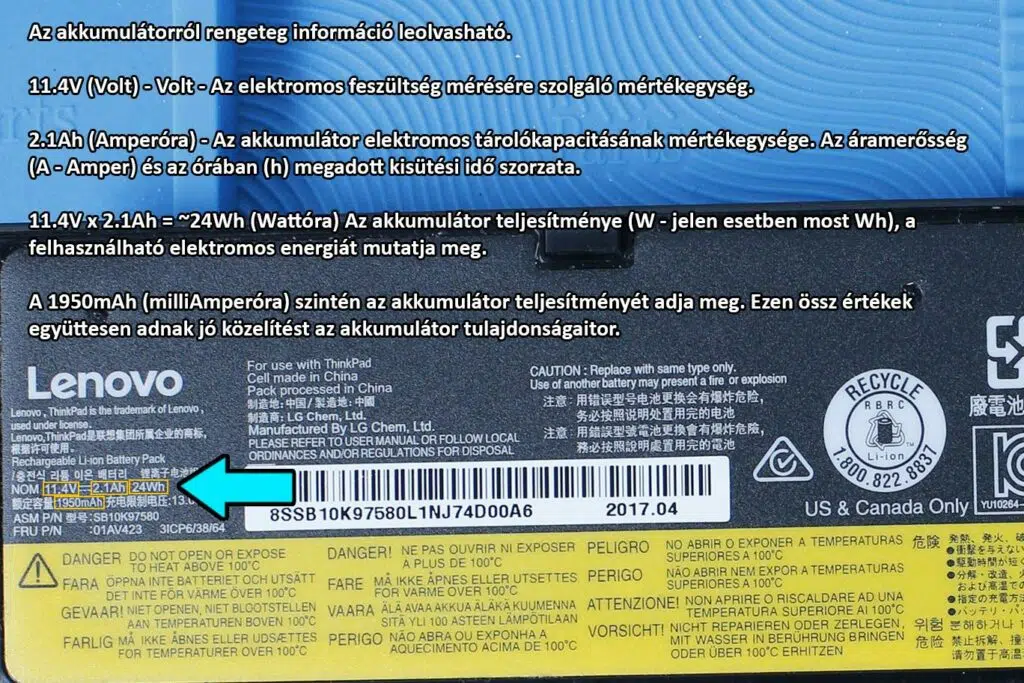
Lenovo Thinkpad T470 - M2 NVME SSD ÉS MEMÓRIA CSERE - HOGYAN CSINÁLD? 29
Utolsó mozzanat
Utolsó lépésként pedig rakjuk vissza a külső akkumulátort.
Lenovo Thinkpad T470 - M2 NVME SSD ÉS MEMÓRIA CSERE - HOGYAN CSINÁLD? 30
Ezen komplex folyamattal ki tudtátok cserélni a laptopban található memóriát és háttértárolót.
Megtudtátok, hogy milyen típusú memóriát és SSD-t kell keresnetek, ha másikat / jobbat szeretnétek bele.
Továbbá, ha akkumulátor cserében gondolkoztok majd, ahhoz szintén megtaláltok minden paramétert magán az akkumulátoron is.
Reméljük ezen bemutatóval mindenkinek kellő inspirációt adtunk ahhoz, hogy otthon is neki merjen vágni a memória és SSD cseréjéhez.
Amennyiben pedig továbbra is inkább egy szakemberrel szeretnétek ezt elvégeztetni, abban az esetben keressétek fel valamelyik üzletünket és kérjétek kollégáink segítségét.




